iOS17 또는 iPadOS17에서 스티커를 제거하는 방법
iOS 17에 포함된 Apple의 새로운 라이브 스티커 기능을 사용하면 사용자는 이미지 속 개체, 사람 또는 애완동물을 길게 터치한 다음 메시지 또는 기타 지원되는 앱에서 사용할 수 있도록 스티커로 변환할 수 있습니다. 하지만 스티커가 마음에 들지 않으면 저장 공간을 차지하지 않도록 삭제하는 것이 좋습니다. 제거 방법을 모르더라도 걱정하지 마세요. iOS 17에서 스티커를 제거하는 단계를 알려드리겠습니다.
참고: iPhone에서 스티커를 삭제하면 동기화된 다른 Apple 기기에서도 삭제됩니다.
iPhone의 메시지 앱에서 스티커를 제거하는 방법
iPhone에서 메시지 앱을 엽니다. 더하기(+) 버튼을 클릭하고 → 옵션에서 스티커를 선택하세요.저장한 스티커가 하단부터 나타납니다. 삭제하려는 스티커를 길게 탭하고 → 삭제 옵션을 선택하세요.

스티커는 메시지 및 기타 앱의 스티커 페이지에서 사라지지만 iPhone에서는 계속해서 라이브 애니메이션 스티커를 만들 수 있습니다.
이제 iPhone에서 제거해야 할 스티커가 여러 개 있어도 어렵지 않습니다. iOS 17에서 스티커를 일괄 삭제하는 단계는 다음과 같습니다.
iOS 17에서 여러 스티커를 삭제하는 방법
iPhone에서 메시지 앱을 엽니다. 더하기(+) 버튼을 클릭하고 옵션에서 스티커를 선택하세요. 저장한 스티커가 하단부터 나타납니다.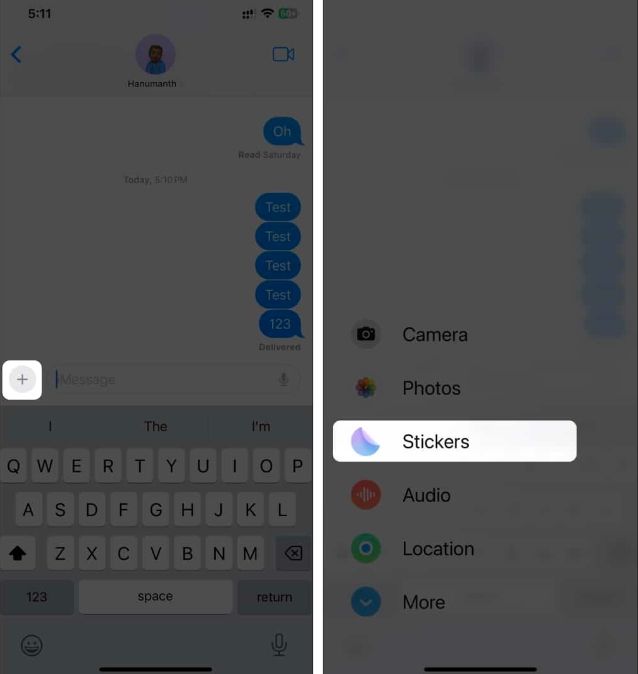 스티커를 길게 탭하고 → 재정렬 옵션을 선택하세요. 삭제하려는 각 스티커의 빼기 기호(-)를 클릭하세요. 스티커를 제거한 후 빈 공간을 탭하세요.
스티커를 길게 탭하고 → 재정렬 옵션을 선택하세요. 삭제하려는 각 스티커의 빼기 기호(-)를 클릭하세요. 스티커를 제거한 후 빈 공간을 탭하세요. 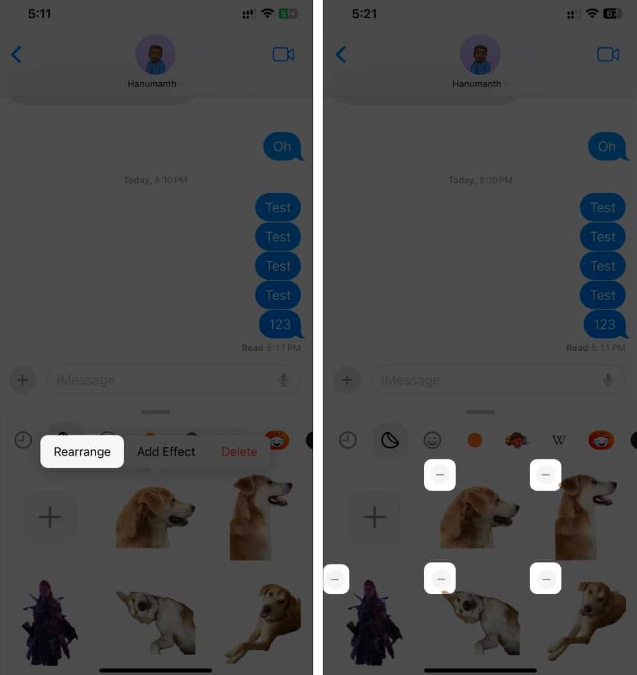
iOS 17에서 스티커 팩을 삭제하는 방법
여러 개의 스티커를 삭제할 수 있지만 기존 스티커 팩이 마음에 들지 않아 스티커 섹션에서 삭제하고 싶을 수도 있습니다.
iPhone에서 메시지 열기 → 더하기(+) 버튼 탭하기 → 스티커 선택. 스티커 끝까지(스티커 팩 상단의 막대) 도달할 때까지 오른쪽에서 왼쪽으로 스크롤 → 편집을 클릭합니다. 다시 왼쪽 상단에 있는 편집을 클릭하세요. 삭제하려는 스티커 팩에서 빼기(-) 아이콘을 클릭하고 → 삭제를 누릅니다. 확인 메시지가 표시되면 삭제를 다시 누른 다음 완료를 누릅니다.iPhone 또는 iPad의 다른 앱에서 스티커를 제거하는 방법
메시지 앱에서 스티커를 삭제할 수 있지만 다른 앱을 사용하는 동안에도 스티커를 삭제할 수 있습니다. 방법은 다음과 같습니다.
키보드를 사용할 수 있는 iOS 앱에서 키보드를 호출합니다. 이모티콘 아이콘을 탭하거나 이모티콘 키보드로 전환하여 스티커 아이콘(접힌 원)을 선택하여 스티커에 액세스하세요. 삭제하려는 스티커를 길게 누른 후 → 삭제를 선택하세요.iOS 17에서 키보드 스티커를 비활성화하는 방법
스티커는 iOS 17에 훌륭한 추가 기능이지만 사용이 마음에 들지 않을 수도 있습니다. 따라서 iPhone에서 해당 기능을 비활성화하는 것이 좋은 선택이 될 것입니다.
iPhone에서 설정 앱을 엽니다. 일반 → 키보드로 이동합니다. 아래로 스크롤하여 스티커 옵션 옆에 있는 스위치를 비활성화합니다.비활성화되면 메시지 앱이나 기타 키보드 지원 앱에서 키보드에 스티커가 표시되지 않습니다.
iPhone에서 원치 않는 스티커를 제거하세요…
iOS 17의 스티커는 가족, 친구, 동료와 소통할 수 있는 새로운 방법입니다. 그러나 평범한 창작물이나 추가한 스티커 팩이 마음에 들지 않을 수도 있습니다. 이를 제거하는 것은 눈에 띄지 않게 하고 iPhone의 저장 공간을 절약할 수 있는 좋은 방법입니다.
iOS 17을 실행하는 iPhone에서 스티커를 제거하는 방법을 다양한 방법으로 배웠기를 바랍니다. 이 가이드에 대한 다른 질문이나 제안 사항이 있으면 아래 댓글에 남겨주세요.
위 내용은 iOS17 또는 iPadOS17에서 스티커를 제거하는 방법의 상세 내용입니다. 자세한 내용은 PHP 중국어 웹사이트의 기타 관련 기사를 참조하세요!

핫 AI 도구

Undresser.AI Undress
사실적인 누드 사진을 만들기 위한 AI 기반 앱

AI Clothes Remover
사진에서 옷을 제거하는 온라인 AI 도구입니다.

Undress AI Tool
무료로 이미지를 벗다

Clothoff.io
AI 옷 제거제

Video Face Swap
완전히 무료인 AI 얼굴 교환 도구를 사용하여 모든 비디오의 얼굴을 쉽게 바꾸세요!

인기 기사

뜨거운 도구

메모장++7.3.1
사용하기 쉬운 무료 코드 편집기

SublimeText3 중국어 버전
중국어 버전, 사용하기 매우 쉽습니다.

스튜디오 13.0.1 보내기
강력한 PHP 통합 개발 환경

드림위버 CS6
시각적 웹 개발 도구

SublimeText3 Mac 버전
신 수준의 코드 편집 소프트웨어(SublimeText3)
 부트 스트랩 사진 중앙에 Flexbox를 사용해야합니까?
Apr 07, 2025 am 09:06 AM
부트 스트랩 사진 중앙에 Flexbox를 사용해야합니까?
Apr 07, 2025 am 09:06 AM
부트 스트랩 사진을 중심으로하는 방법에는 여러 가지가 있으며 Flexbox를 사용할 필요가 없습니다. 수평으로 만 중심으로 만 있으면 텍스트 중심 클래스가 충분합니다. 수직 또는 여러 요소를 중심으로 해야하는 경우 Flexbox 또는 그리드가 더 적합합니다. Flexbox는 호환성이 떨어지고 복잡성을 증가시킬 수 있지만 그리드는 더 강력하고 학습 비용이 더 높습니다. 방법을 선택할 때는 장단점을 평가하고 필요와 선호도에 따라 가장 적합한 방법을 선택해야합니다.
 멀티 파티 인증 : iPhone 17 표준 버전은 높은 새로 고침 비율을 지원합니다! 역사상 처음으로!
Apr 13, 2025 pm 11:15 PM
멀티 파티 인증 : iPhone 17 표준 버전은 높은 새로 고침 비율을 지원합니다! 역사상 처음으로!
Apr 13, 2025 pm 11:15 PM
Apple의 iPhone 17은 중국의 화웨이 및 Xiaomi와 같은 강력한 경쟁자의 영향에 대처하기 위해 주요 업그레이드를 할 수 있습니다. Digital Blogger @Digital Chat Station에 따르면 iPhone 17의 표준 버전에는 처음으로 높은 새로 고침 속도 화면이 장착되어 사용자 경험이 크게 향상 될 것으로 예상됩니다. 이러한 움직임은 Apple이 5 년 후에도 높은 새로 고침 요금 기술을 표준 버전으로 위임했다는 사실을 나타냅니다. 현재 iPhone 16은 6,000 위안 가격대에 60Hz 화면이있는 유일한 플래그십 폰이며 약간 뒤처진 것 같습니다. iPhone 17의 표준 버전은 높은 새로 고침 속도 화면을 가질 것이지만 Bezel 디자인은 여전히 Pro 버전의 초 저랑 베젤 효과를 달성하지 못한 Pro 버전과 비교하여 여전히 차이가 있습니다. 주목할만한 가치는 iPhone 17 Pro 시리즈가 새로운 것과 더 많은 것을 채택한다는 것입니다.
 네트워크없이 휴대 전화에서 XML을 보는 방법
Apr 02, 2025 pm 10:30 PM
네트워크없이 휴대 전화에서 XML을 보는 방법
Apr 02, 2025 pm 10:30 PM
XML 파일을 볼 수있는 두 가지 방법이 있습니다 : Android 전화 : 파일 관리자 또는 타사 응용 프로그램 (XML Viewer, Droidedit) 사용. iPhone : iCloud 드라이브를 통해 파일을 전송하고 파일 앱 또는 타사 앱 (XML Buddha, Textastic)을 사용하십시오.
 웹 주석에서 y 축 위치의 적응 형 레이아웃을 구현하는 방법은 무엇입니까?
Apr 04, 2025 pm 11:30 PM
웹 주석에서 y 축 위치의 적응 형 레이아웃을 구현하는 방법은 무엇입니까?
Apr 04, 2025 pm 11:30 PM
웹 주석 기능에 대한 Y 축 위치 적응 알고리즘이 기사는 Word 문서와 유사한 주석 기능을 구현하는 방법, 특히 주석 간격을 다루는 방법을 모색합니다 ...
 C-Subscript를 계산하는 방법 3 첨자 5 C-Subscript 3 첨자 5 알고리즘 튜토리얼
Apr 03, 2025 pm 10:33 PM
C-Subscript를 계산하는 방법 3 첨자 5 C-Subscript 3 첨자 5 알고리즘 튜토리얼
Apr 03, 2025 pm 10:33 PM
C35의 계산은 본질적으로 조합 수학이며, 5 개의 요소 중 3 개 중에서 선택된 조합 수를 나타냅니다. 계산 공식은 C53 = 5입니다! / (3! * 2!)는 효율을 향상시키고 오버플로를 피하기 위해 루프에 의해 직접 계산할 수 있습니다. 또한 확률 통계, 암호화, 알고리즘 설계 등의 필드에서 많은 문제를 해결하는 데 조합의 특성을 이해하고 효율적인 계산 방법을 마스터하는 데 중요합니다.
 WordPress 기사 목록을 조정하는 방법
Apr 20, 2025 am 10:48 AM
WordPress 기사 목록을 조정하는 방법
Apr 20, 2025 am 10:48 AM
WordPress 기사 목록을 조정하는 4 가지 방법이 있습니다. 테마 옵션 사용, 플러그인 사용 (예 : Post Type Order, WP Post List, Boxy Sitture), 코드 사용 (Functions.php 파일의 설정 추가) 또는 WordPress 데이터베이스를 직접 수정하십시오.
 iPhone으로 XML 파일을 열는 방법
Apr 02, 2025 pm 11:00 PM
iPhone으로 XML 파일을 열는 방법
Apr 02, 2025 pm 11:00 PM
iPhone에는 내장 된 XML 뷰어가 없으며 타사 응용 프로그램을 사용하여 XML Viewer, JSON Viewer와 같은 XML 파일을 열 수 있습니다. 방법 : 1. App Store에서 XML 뷰어를 다운로드하여 설치하십시오. 2. iPhone에서 XML 파일을 찾으십시오. 3. XML 파일을 눌러 "공유"를 선택합니다. 4. 설치된 XML 뷰어 앱을 선택하십시오. 5. XML 파일이 앱에서 열립니다. 참고 : 1. XML 뷰어가 iPhone iOS 버전과 호환되는지 확인하십시오. 2. 파일 경로를 입력 할 때 사례 민감도에주의하십시오. 3. 외부 엔티티가 포함 된 XML 문서에주의하십시오
 라인 브레이크 후 스팬 태그의 간격이 너무 작은 문제를 우아하게 해결하는 방법은 무엇입니까?
Apr 05, 2025 pm 06:00 PM
라인 브레이크 후 스팬 태그의 간격이 너무 작은 문제를 우아하게 해결하는 방법은 무엇입니까?
Apr 05, 2025 pm 06:00 PM
웹 페이지 레이아웃에서 새로운 라인을 사용한 후 스팬 태그 간격을 우아하게 처리하는 방법은 종종 여러 스파 스팬을 가로로 배열해야 할 필요성이 있습니다 ...






